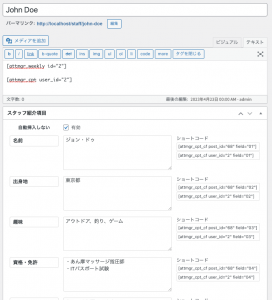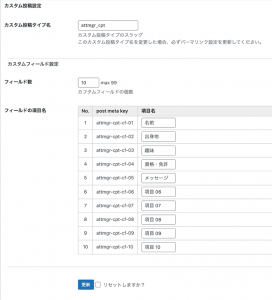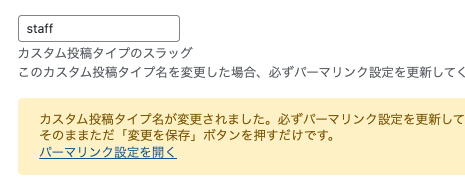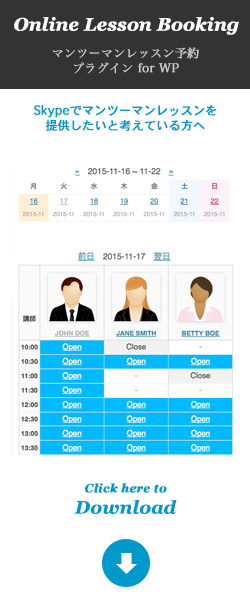概要
このモジュールは、「Attendance Manager」プラグインに対応したカスタム投稿タイプを追加するものです。「スタッフ紹介記事を投稿する」際にこのカスタム投稿タイプと紐づけて、カスタムフィールドを使った投稿ができます。
こんな方におすすめです
- スタッフ紹介記事をカスタム投稿タイプにして連携させたい。
- カスタム投稿タイプを設定するプラグインの使い方がよくわからない。
- スタッフ紹介記事の投稿で、カスタムフィールドを使いたい。
- カスタムフィールドを設定するプラグインの使い方がよくわからない。
主な機能
- Attendance Manager に対応したカスタム投稿タイプを追加します。
- このカスタム投稿タイプにはあらかじめカスタムフィールドが備わっています。
- カスタムフィールドは99個まで追加でき、項目名は変更することができます。
- カスタムフィールドの内容をショートコードを使って任意の記事やページに挿入できます。
- カスタムフィールドの内容を項目単位にショートコードを使って表示できます。
- カスタム投稿の記事が、どのスタッフに紐づけられているか表示されます。
価格
| 使用するサイト1つにつき | 12,100円(税込) |
確認済み動作条件
- WordPress 5.8.3 以降
- Attendance Manager プラグイン Ver 0.5.9 以降
- 必須PHPバージョン 5.5 以上 (Attendance Managerに同じ)
- Attendance Manager プラグインの有効化が必要です
インストールと有効化
すでに何らかのサービスが本稼働中の「本番サイト」に導入される場合は特に、別途テスト環境を準備して事前に十分な試用と確認をされることをおすすめします。バックアップもお忘れなく。
あらかじめ「Attendance Manager」 プラグインを有効化しておきます
その上で、管理画面「プラグイン:新規追加」を開きます
「プラグインのアップロード」を開きます
「ファイルを選択」で、ダウンロードした「attmgr-ext-cpt.zip」を選びます
「今すぐインストール」を押します
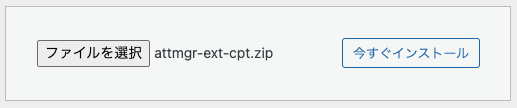
「プラグインを有効化」します
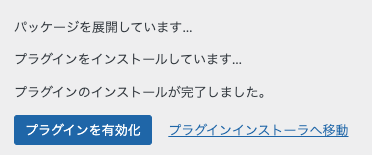
管理画面「設定:パーマリンク」を開きます。
そのまま、「変更を保存」ボタンを押します(必須)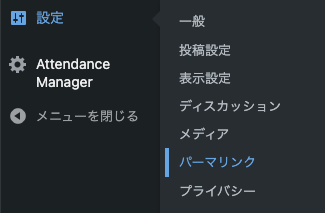
管理画面に「スタッフ紹介」の記事投稿メニューが追加されます
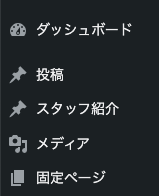
プラグインメニュー「Attendance Manager」に「カスタム投稿」が追加されます。
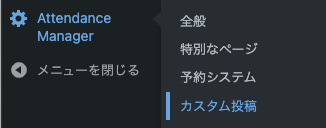
FTPでアップロードする場合
ダウンロードしたファイルを解凍します。
WordPressのプラグインディレクトリ(/wp-content/plugins/)に"attmgr-ext-cpt"フォルダをアップロードします。
"ATTMGR Extension: Custom Post Type"プラグインを有効化します。
管理画面「設定:パーマリンク」を開きます。
そのまま、「変更を保存」ボタンを押します(必須)
プラグイン設定
カスタム投稿タイプ名(スラッグ)の変更や、カスタムフィールドの項目名・項目数などを設定できます。
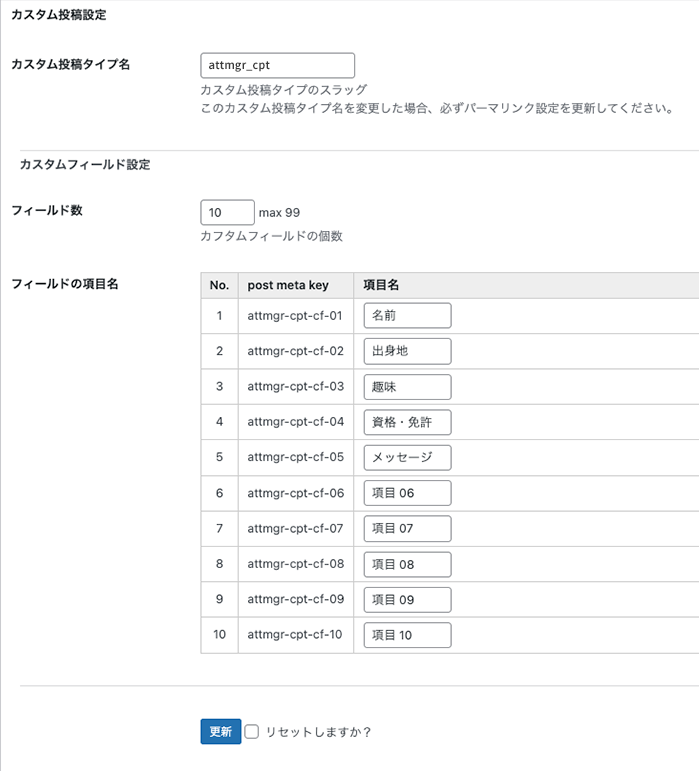
| カスタム投稿タイプ設定 | |
|---|---|
| カスタム投稿タイプ名 | カスタム投稿タイプのスラッグ名です。
attmgr_cpt
カスタム投稿タイプのスラッグ名はここで変更することができますが、WordPressで予約されている投稿タイプや、WordPressの予約語などを設定することは避けましょう。 また、カスタム投稿タイプのスラッグ名を変更した後は必ず、管理画面「設定:パーマリンク」を開いてそのまま「変更を保存」ボタンをクリックします。 |
| カスタムフィールド設定 | |
| フィールド数 | カスタム投稿タイプに追加するカスタムフィールド項目の数を指定します。初期値では「10」となっています。
この数を変更して「更新」ボタンを押した後に、その下に表示されるフィールド数が変わります |
| フィールドの項目名 | カスタムフィールドの標準の項目名(ラベル)を変更することができます。
初期値では項目の1〜5にそれぞれ「名前・出身地・趣味・資格免許・メッセージ」が設定されています。
なお、項目名はそれぞれの記事ごとに変更することもできます。 |
| リセット | 下段にある「リセットしますか?」というチェックボックスをチェックして「更新」すると、そのタブの内容が初期値に戻ります。 |
スタッフ紹介記事の投稿
管理画面「スタッフ紹介:新規追加」でスタッフ紹介記事を投稿することができます。
カスタムフィールド欄の右側にそれぞれのショートコードがあり、これらを本文欄の任意の箇所に挿入することで個別に表示させることができます。
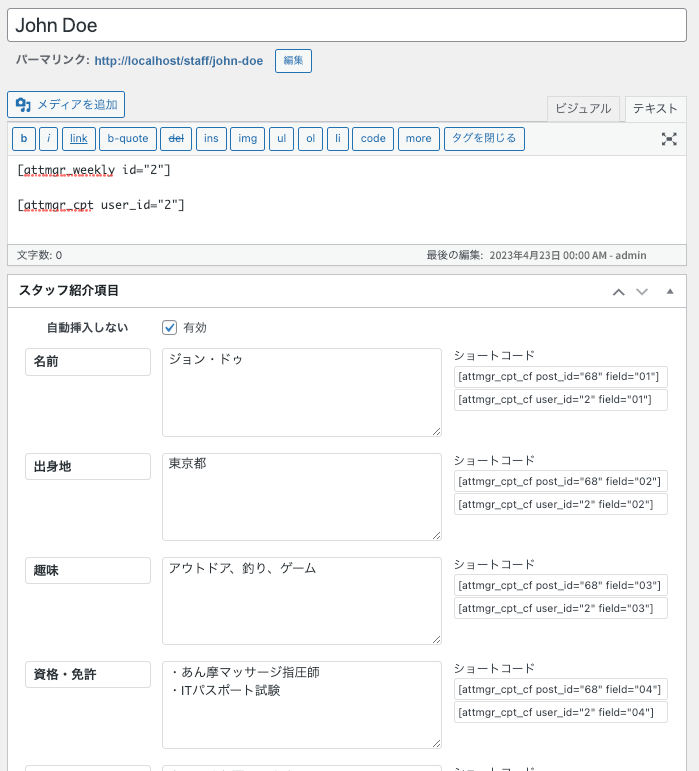
<!-- 週間出勤表 -->
[attmgr_weekly id="2"]
<!-- カスタムフィールド -->
<table class="attmgr_cpt_cf-table">
<tr>
<th width="20%">名前</th>
<td width="80%">[attmgr_cpt_cf user_id="2" field="01"]</td>
</tr>
<tr>
<th>出身地</th>
<td>[attmgr_cpt_cf user_id="2" field="02"]</td>
</tr>
<tr>
<th>趣味</th>
<td>[attmgr_cpt_cf user_id="2" field="03"]</td>
</tr>
<tr>
<th>資格</th>
<td>[attmgr_cpt_cf user_id="2" field="04"]</td>
</tr>
<tr>
<th>メッセージ</th>
<td>[attmgr_cpt_cf user_id="2" field="05"]</td>
</tr>
</table>カスタムフィールドをテンプレートで自動挿入
記事のカスタムフィールドブロックの最初に「自動挿入しない」というチェックボックスがあります。標準ではチェックが「オフ」になっており(自動挿入されます)、カスタムフィールド項目を入力し記事を「公開」すると、あらかじめ用意された定型テンプレートに従ってカスタムフィールドの内容が表示されます。
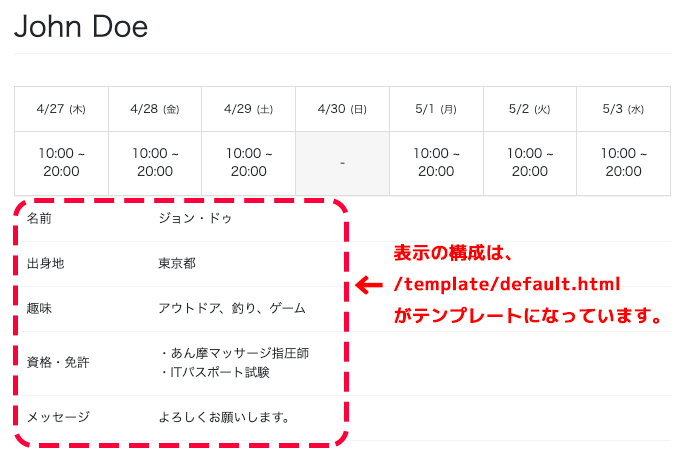
このテンプレートは、プラグイン構成ファイルの /attmgr-ext-cpt/template/default.html です。テンプレートの内容を変更すれば、その構成に従って表示されます。
*/template/default.htmlの内容
<!-- カスタムフィールド -->
<table class="attmgr_cpt_cf-table">
<tr><!-- 名前 -->
<th width="20%">%ATTMGR-CPT-CF-01-LABEL%</th>
<td width="80%">%ATTMGR-CPT-CF-01%</td>
</tr>
<tr><!-- 出身地 -->
<th>%ATTMGR-CPT-CF-02-LABEL%</th>
<td>%ATTMGR-CPT-CF-02%</td>
</tr>
<tr><!-- 趣味 -->
<th>%ATTMGR-CPT-CF-03-LABEL%</th>
<td>%ATTMGR-CPT-CF-03%</td>
</tr>
<tr><!-- 資格 -->
<th>%ATTMGR-CPT-CF-04-LABEL%</th>
<td>%ATTMGR-CPT-CF-04%</td>
</tr>
<tr><!-- メッセージ -->
<th>%ATTMGR-CPT-CF-05-LABEL%</th>
<td>%ATTMGR-CPT-CF-05%</td>
</tr>
</table>
<!-- /カスタムフィールド -->
テンプレート内では以下の変数を使えます。
| フィールド名 (ラベル) |
%ATTMGR-CPT-CF-01-LABEL% | 数字は項目番号で、ゼロ付きにします。 |
| フィールド内容 (値) |
%ATTMGR-CPT-CF-01% | 数字は項目番号で、ゼロ付きにします。 |
自動挿入しない
「自動挿入しない」というチェックボックスをチェックすると、自動的には表示されません。
その場合は、編集フォームの右サイドにあるショートコードを本文欄に挿入することで、カスタムフィールドテンプレートを任意の位置に表示させることができます。
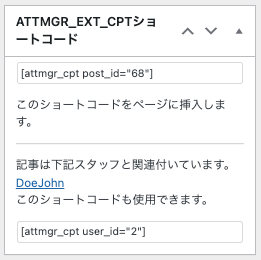 ショートコードのパラメータは通常「post_id」を指定しますが、スタッフと紐付けされた記事の場合は「user_id」も指定できます。コピーして挿入してください。
ショートコードのパラメータは通常「post_id」を指定しますが、スタッフと紐付けされた記事の場合は「user_id」も指定できます。コピーして挿入してください。
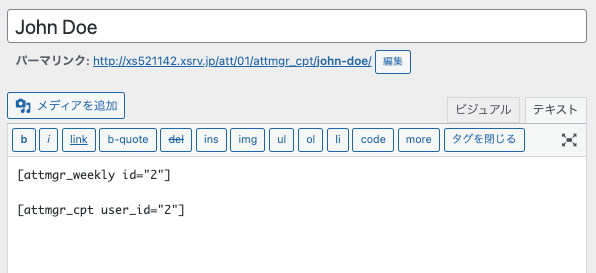
項目名の変更
カスタムフィールドの項目名(ラベル)は記事ごとに変えることができます。
カスタム投稿タイプのテンプレートについて
- カスタム投稿タイプの記事および記事一覧の表示には、標準ではお使いのテーマの「記事テンプレート(single.php)」や「アーカイブテンプレート(archive.php)」が使われます。
- カスタム投稿タイプ用の専用のテンプレートを作られる場合は、WordPressのドキュメントや有志の方々の記事などをご参考にされてください。
その他
不具合等がありましたら改善に努めますのでご連絡ください。
お問い合わせはこちらから
更新情報
- 2023-04-23 カスタム投稿タイプ Ver 1.0.0